İmza ve Gönderici Ekleme Seçenekli Mail Gönderme
16 Temmuz 2021
02 Kasım 2021
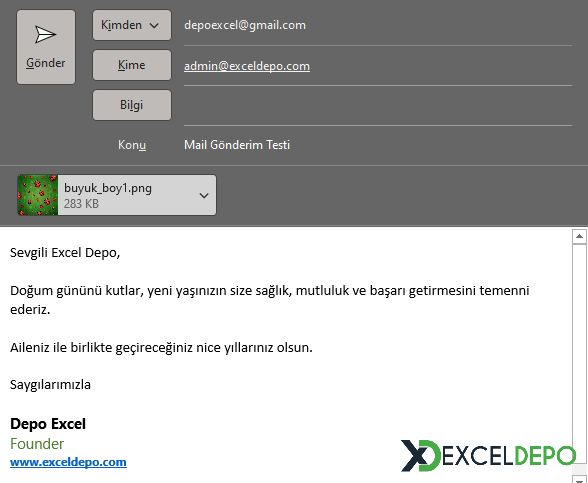
Gönderici Seçip İmza Ekleyerek E-Posta Yollama
Excel kullanarak hızlı e-posta yollamak genellikle sıkça başvurulan bir yöntemdir. Lakin bu yöntemde imza eklendiği zaman, html biçimdeki gövde metninin eklenmediği, gövde metni eklenirse de imza eklenemediğini gözlemledik. Bu sorundan yola çıkarak hazırladığımız dosyamız ile, üst resimde göreceğiniz üzere Excel kullanarak hem gönderici seçip hem de seçtiğiniz göndericinin imzasını ekleyerek e-posta yollayabilirsiniz.
Dosyamızda üstteki resimde göreceğiniz üzere alanlar bulunmaktadır. Bu alanların tamamını doldurmanız ve sonrasında kodları bir butona atayarak tıklamanız yeterli olacaktır. Biz özellikle buton eklemedik. Bu işlemi yapamazsanız, yorum kısmına yazmanız yeterli olacaktır.
Dosyamızdaki imza adı kısmına ise, C:\Users\YourName\AppData\Roaming\Microsoft\Signatures\ klasöründen ulaşabilirsiniz. YourName alanı sizin kullanıcı adınızdır. Bu klasörü açınca, uzantısı .html olan imza adını ilgili hücreye yazmanız yeterli olacaktır. Tabiki öncesinde Outlook üzerinden bir imza tanımlamanız kısmını es geçmemeniz olmazsa olmazdır.
Dosya test edilmiştir ve sorunsuz çalışmaktadır. Dosyayı indirenlere bir geliştirme taahhüdümüz ve zorunluğumuz yoktur.
Geliştirme ya da ilave seçenekler eklemek isteyenler, https://www.exceldestek.com/tickets/ adresinden ücretli destek talebi oluşturabilirler.
Dosyayı test ederken kendi e-posta adresleriniz ile denemenizi tavsiye ederiz.
Faydalanmanız temennisiyle.
| YARARLI KISAYOLLAR | |
|---|---|
| Formül Çubuğı Genişletme/Daraltma | Ctrl Shift U |
| Binlik Ondalık Ayırıcı Ekleme | Ctrl Shift 1 |
| Aktif hücrenin içine girme | F2 |
| Özel Yapıştır Penceresini Açma | Ctrl Alt V |
| Ad Yöneticisi Penceresini Açma | Ctrl F3 |